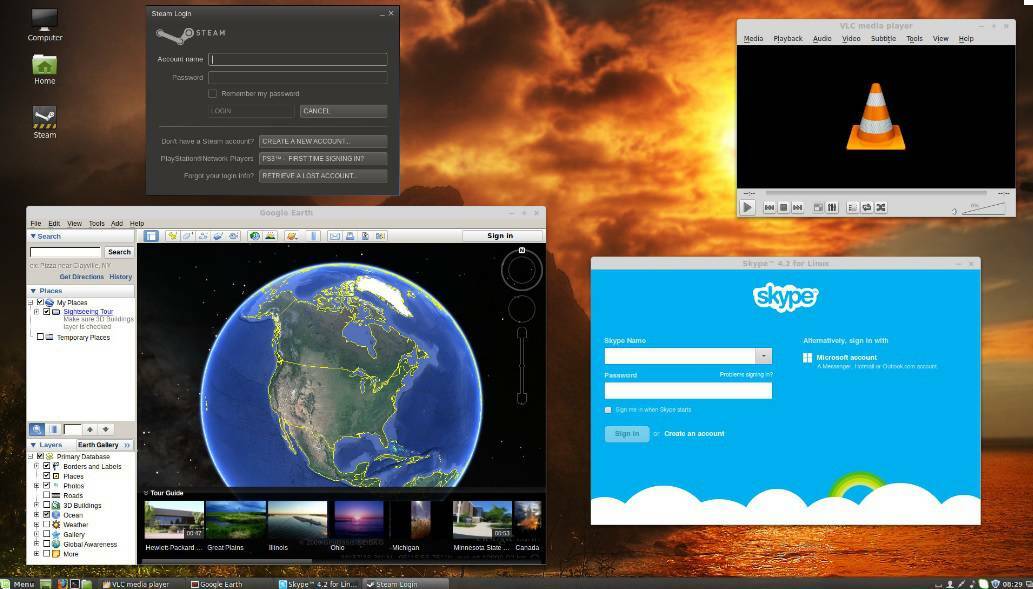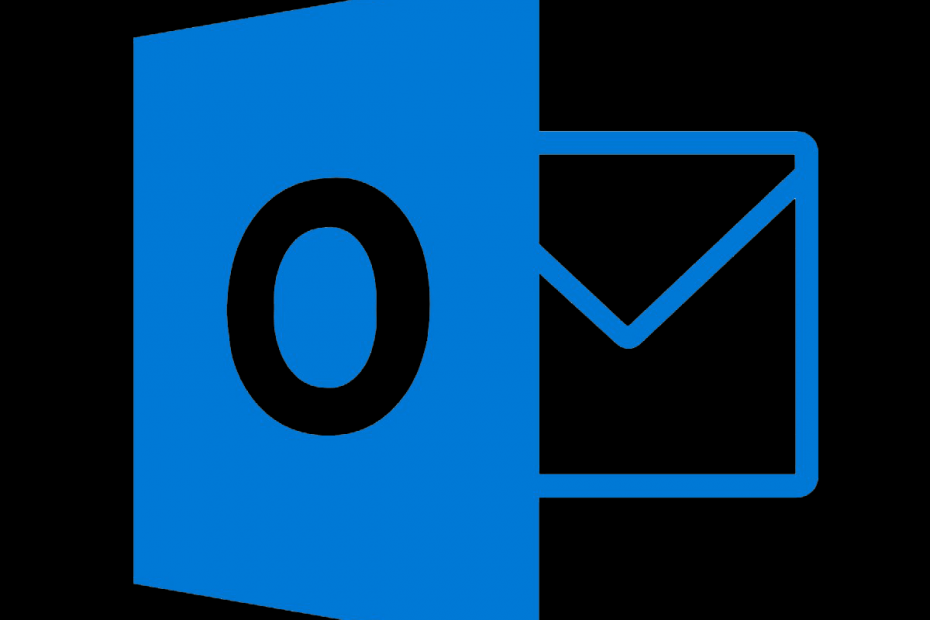
Este software manterá seus drivers ativos e funcionando, protegendo-o contra erros comuns de computador e falhas de hardware. Verifique todos os seus drivers agora em 3 etapas fáceis:
- Baixar DriverFix (arquivo de download verificado).
- Clique Inicia escaneamento para encontrar todos os drivers problemáticos.
- Clique Atualizar drivers para obter novas versões e evitar o mau funcionamento do sistema.
- DriverFix foi baixado por 0 leitores este mês.
O servidor RPC não está disponível é um erro comum e ocorre em muitos serviços baseados em rede, não apenas Panorama. O servidor Remote Process Call é um protocolo que permite que programas em um PC acessem certos serviços de um programa em um PC que está na mesma rede. É muito importante para o fluxo de trabalho de rede contínuo.
Hoje, mostraremos como corrigir o erro e permitir que o Outlook funcione sem interrupções.
Como faço para corrigir O erro do Outlook está indisponível no servidor RPC?
1. Verifique o Firewall
A primeira coisa a fazer é confirmar se o servidor RPC tem permissão para se comunicar por meio do Firewall do Windows. Permitir que ele se comunique livremente é simples, então veja como fazer isso:
- Na barra de Pesquisa do Windows, digite Firewall e selecione Permitir um aplicativo por meio do Firewall do Windows.
- Clique Mudar configurações.
- Certifique-se de que o Assistência remota tem permissão para acessar redes privadas e públicas.
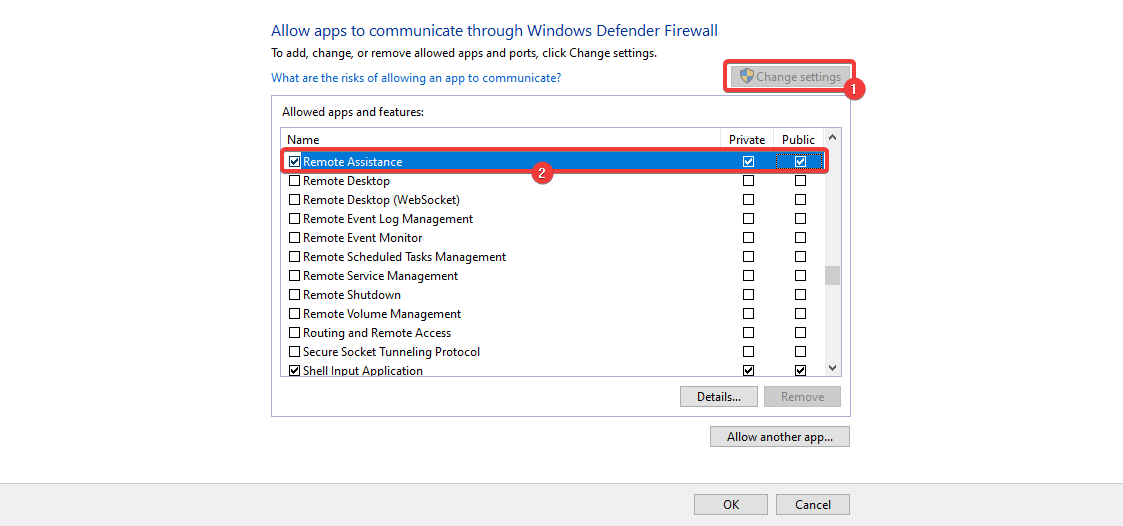
- Confirme as alterações, reinicie o PC e procure melhorias.
2. Certifique-se de que os serviços relacionados a RPC estejam em execução
A próxima coisa a fazer é garantir que os serviços relacionados ao RPC estejam em execução. Eles geralmente são iniciados automaticamente, mas há mais do que alguns relatórios sobre o sistema desligando-os. Siga estas etapas para ativá-los:
- Pressione a tecla Windows + R para abrir a linha de comando Executar.
- Digite Services.msc e pressione Enter.
- Agora, encontre esses três serviços e certifique-se de que eles estejam em execução:
Chamada de procedimento remoto Localizador
Gerenciador de conexão de acesso remoto
e Gerenciador de conexão automática de acesso remoto. - Se eles não estiverem em execução, abra cada serviço separadamente e defina o Tipo de inicialização para Automático.
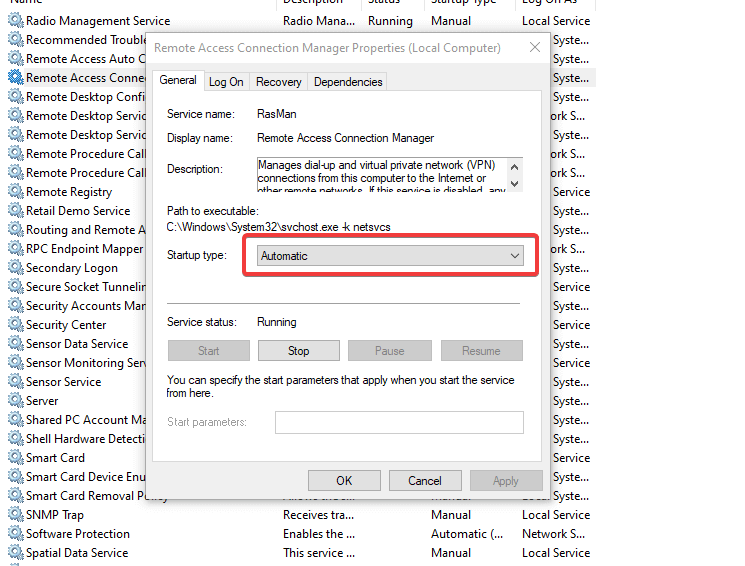
Escrevemos extensivamente sobre problemas do servidor Outlook. Confira esses guias para obter mais informações.
3. Flush DNS
A próxima etapa, com os serviços em execução em segundo plano, é liberar o DNS e renovar o IP. Isso aparentemente ajudou muitos usuários a lidar com o erro O servidor RPC está indisponível no Outlook.
Siga estas etapas para liberar DNS e renovar IP:
- Na barra de Pesquisa do Windows, digite CMD.
- Clique com o botão direito do mouse no Prompt de Comando e execute-o como administrador.
- Na linha de comando, digite as seguintes entradas e pressione Enter após cada uma:
ipconfig/flushdns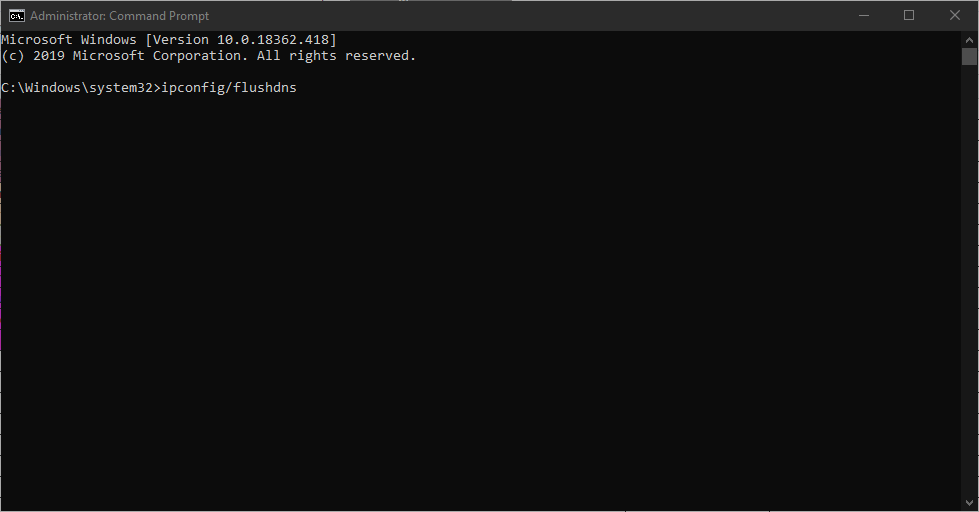
ipconfig / registerdns
ipconfig / release
ipconfig / renew
netsh winsock reset - Reinicie o seu PC e tente acessar o Outlook novamente.
4. Reparar Outlook
Finalmente, você pode tentar reparar o Outlook. Esta é uma solução rebuscada, mas pode ajudar em algumas ocasiões. Siga as etapas abaixo para reinstalar o Outlook em seu PC:
- No menu Iniciar, abra Painel de controle.
- Selecione Adicionar ou remover programas.
- Clique no Office e selecione Alterar.
- Escolha para Reparar sua instalação e procure por mudanças.
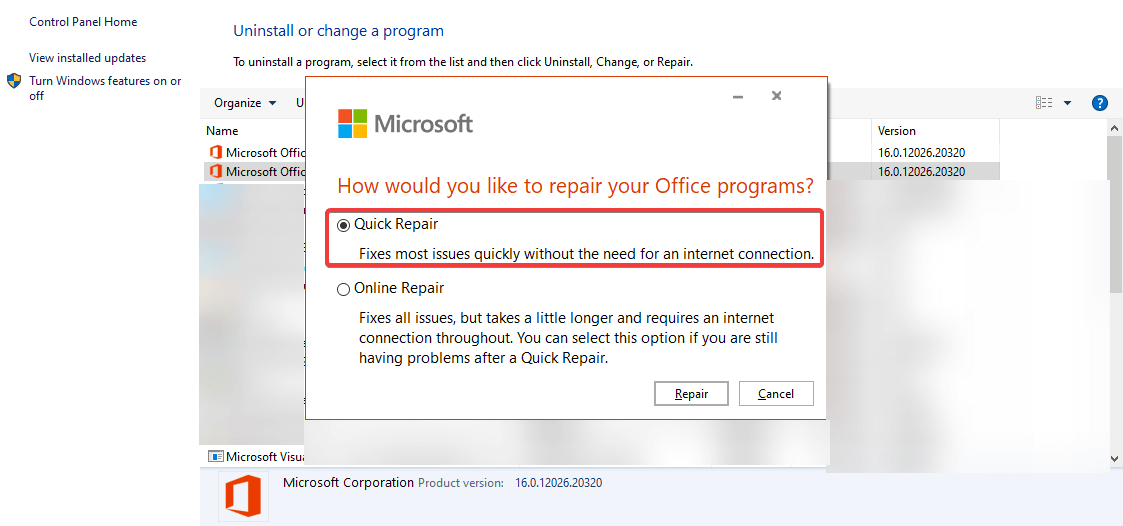
Isso deve ser aquele em relação ao erro do Outlook O servidor RPC está indisponível. Se o ajudamos, conte-nos na seção de comentários abaixo.
HISTÓRIAS RELACIONADAS QUE VOCÊ DEVE VERIFICAR:
- A lista de endereços não pode ser exibida erro no Outlook
- O cliente Outlook mostra uma mensagem desconectado no Windows 10
- Como se livrar do erro de correspondência de nome no Outlook?